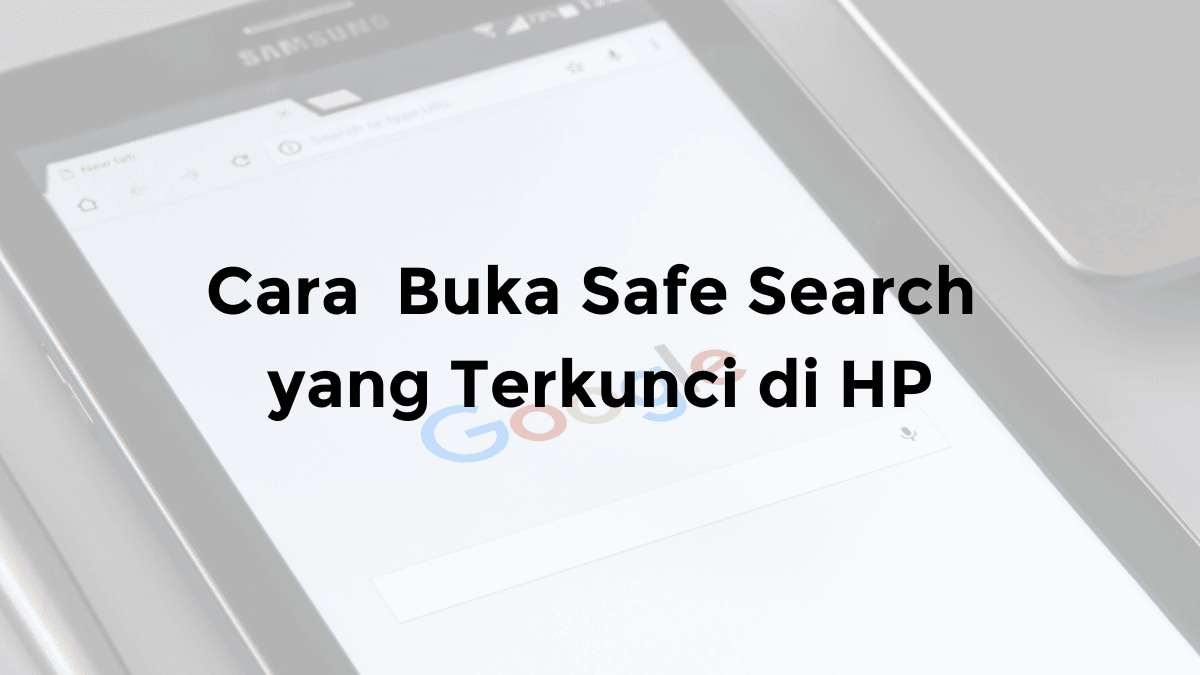Apa saja fungsi Opsi Pengembang di HP Android? Bagi kamu yang baru menggunakan Smartphone Android.
Mungkin kamu masih belum tahu apa saja fungsi dari mode opsi pengembang, (developer option) di perangkat HP Android.
Apa Itu Mode Pengembang Android?
Developer Options (Opsi Pengembang) artinya adalah salah satu fitur tersembunyi, yang terdapat di pengaturan pada perangkat HP Android.
Serta alat yang berguna bagi pengembang aplikasi atau pengguna yang ingin mengoptimalkan kinerja ponsel mereka.
Dengan mengaktifkan opsi pengembang, kamu dapat melakukan hal-hal seperti mengubah animasi, mengaktifkan mode debug, mengubah resolusi layar, dan banyak lagi.
Fitur yang ada di developer options pada dasarnya tersedia untuk semua merk, atau brand yang menggunakan sistem operasi Android.
Baik itu merk Samsung, Xiaomi, Oppo, Vivo, Realme dan merk lainnya.
Apakah Opsi Pengembang Harus diaktifkan?
Ya, opsi pengembang harus diaktifkan jika kamu ingin menggunakan fitur tersembunyi.
Opsi pengembang adalah menu rahasia yang memberikan kamu akses ke fitur-fitur lanjutan yang biasanya digunakan oleh pengembang aplikasi.
Opsi pengembang tidak terlihat secara default, sehingga kamu harus mengikuti langkah-langkah yang saya jelaskan sebelumnya untuk mengaktifkannya.
Namun, kamu harus berhati-hati saat menggunakan opsi pengembang, karena beberapa fitur di dalamnya kemungkinan bisa mempengaruhi kinerja, stabilitas, atau keamanan ponsel kamu.
Jika kamu tidak yakin apa yang kamu lakukan, sebaiknya jangan mengubah pengaturan yang tidak kamu kenal.
Kamu juga bisa menonaktifkan opsi pengembang kapan saja dengan menggeser tombol di bagian atas menu.
Fungsi Opsi Pengembang Android dan Manfaatnya
Namun, untuk menjalankan dan menggunakan semua fitur yang ada di mode opsi pengembang, kamu perlu mengaktifkan mode developer option terlebih dahulu.
Terus apa saja fungsi atau kegunaan fitur dari mode opsi pengembang di HP Android? Selengkapnya berikut daftar manfaat dari kegunaan opsi pengembang:
1. Menggunakan Fitur Mock Location
Apa itu Mock Location? Mock Location atau disebut juga lokasi tiruan, merupakan salah satu fitur yang secara default atau bawaan ada di HP Android, khususnya pada opsi pengembang Android.
Dimana fungsi dari fitur Mock Location ini, yaitu berguna untuk memanipulasi lokasi kita berada saat ini.
Sehingga seolah-olah dengan bantuan aplikasi pihak ketiga (Fake GPS) kita sedang berada di lokasi lain (bukan sebenarnya), ketika menggunakan fitur Mock Location di HP Android.
2. Mengaktifkan USB Debugging
Apa itu USB Debugging? USB Debugging adalah salah satu fitur yang digunakan oleh para pengembang aplikasi Android, untuk membuat dan menguji coba (test) aplikasi Android.
Dimana biasanya kita harus menghubungkan melalui kabel data USB dari perangkat Android ke PC/Laptop. Sebelum mengaktifkan fitur USB Debugging Android.
Dengan menggunakan fitur USB Debugging, nantinya para developer aplikasi Android, dapat melakukan testing atau uji coba aplikasi, menggunakan Android SDK (Software Development Kit).
Setelah itu, para pengembang aplikasi tersebut, dapat mengecek apakah aplikasi dapat berjalan dengan baik dan benar, serta beberapa bug, atau kesalahan coding ketika aplikasi dijalankan.
USB Debugging merupakan salah satu fungsi opsi pengembang Android, yang paling umum digunakan kebanyakan orang.
3. Rooting dan Menginstall Sistem Operasi Lain
Salah satu alasan, kenapa orang ingin mengaktifkan opsi pengembang di HP Android, yaitu kita bisa melakukan rooting, dan juga menginstall sistem operasi Android lainnya (Custom ROM).
Rooting adalah sebuah proses yang memungkinkan pengguna sistem operasi Android, untuk mendapatkan hak akses kontrol istimewa (dikenal juga sebagai akses root) atas berbagai subsistem yang ada di sistem operasi Android.
Dengan melakukan rooting, untuk sebagian merk atau tipe HP Android tertentu, garansi dari Smartphone Android yang sedang kamu gunakan akan hilang.
3. Durasi Animasi
Pada opsi pengembang Android, terdapat pengaturan khusus untuk mengubah durasi animasi, ketika membuka dan menutup menu aplikasi tertentu di perangkat Android.
Contohnya seperti fitur yang bernama:
- Animator duration scale
- Transition animation scale
- Window animation scale.
Dengan mengkustomisasi pengaturan tersebut di opsi pengembang Android, kita bisa membuat transisi animasi pada layar HP, terasa lebih smooth dan responsif.
4. Background Process Limit
Background Process Limit merupakan salah satu fitur yang memungkinkan kamu mengatur seberapa banyak proses yang dapat berjalan di latar belakang, pada saat yang bersamaan.
Secara default, atau bawaan fitur akan memilih opsi Standar limit, namun kamu juga bisa mengganti opsi lain seperti:
- No background processes
- At most 1 process
- At most 2 processes
- At most 3 processes
- At most 4 processes
5. Force Dark Mode
Force Dark Mode merupakan fitur yang ada di opsi pengembang Android, yang memungkinkan untuk memaksa tampilan aplikasi menjadi mode gelap, atau dark mode.
Meskipun beberapa aplikasi ada yang masih belum support atau mendukung dark mode.
6. Bug Report
Dengan memilih opsi menu Bug Report, nantinya akan memunculkan file log pada perangkat Android kamu, yang memungkinkan kamu bisa track proses laporan, tentang bug atau masalah pada sistem.
7. Fitur Opsi Pengembang Untuk Game
Terdapat beberapa fungsi opsi pengembang Android, yang diperuntukan untuk para gamer.
Contoh fiturnya yaitu:
- Force GPU Rendering – Dengan fitur ini akan memaksa aplikasi menggunakan perenderan 2D dengan hardware, meskipun aplikasi tersebut tidak support.
- Force 4x MSAA – Dengan fitur ini akan memaksa aplikasi menggunakan Multi-Sample Anti-Aliasing (MSAA), yang akan memberi banyak beban pada CPU dan RAM.
8. Mengecek Penggunaan Memori RAM
Salah satu fungsi opsi pengembang Android yang cukup membantu pengguna, yaitu kita bisa mengecek penggunaan memori RAM HP dari semua aplikasi yang saat ini terinstall di perangkat Android kamu.
Bagi kamu yang jarang menggunakan fitur opsi pengembang atau mode developer options ini, kamu bisa mematikan opsi pengembang di HP Android.
Berikut beberapa daftar fungsi opsi pengembang Android lainnya:
Berikut adalah tabel data dengan opsi pengembang Android dan deskripsi singkatnya dalam bahasa Indonesia:
| Fitur Opsi Pengembang Android | Deskripsi |
|---|---|
| USB debugging | Mengaktifkan debugging USB untuk menghubungkan perangkat Android ke komputer dan mengeksekusi perintah ADB. |
| Tampilan layar awal saat startup | Mengaktifkan atau menonaktifkan tampilan layar awal saat startup. |
| Pointer location | Menampilkan lokasi pointer sentuh pada layar. |
| Layout bounds | Menampilkan batas tata letak elemen pada layar. |
| GPU rendering profil | Mengaktifkan profil rendering GPU untuk menganalisis kinerja grafis. |
| Force GPU rendering | Memaksa perangkat untuk menggunakan GPU untuk rendering. |
| Strict mode | Mengaktifkan mode ketat untuk mendeteksi pelanggaran aplikasi seperti akses disk yang tidak diinginkan. |
| Show surface updates | Menampilkan perubahan permukaan pada layar. |
| Show layout updates | Menampilkan perubahan tata letak pada layar. |
| Show GPU view updates | Menampilkan perubahan tampilan GPU pada layar. |
| Window animation scale | Mengatur laju animasi jendela. |
| Transition animation scale | Mengatur laju animasi transisi. |
| Animator duration scale | Mengatur laju animasi animator. |
| Simulate secondary displays | Meniru tampilan layar sekunder pada perangkat tunggal. |
| Don’t keep activities | Menonaktifkan penghematan aktivitas untuk menguji kinerja aplikasi. |
| Background process limit | Mengatur batas proses latar belakang yang diizinkan. |
| Show all ANRs | Menampilkan semua notifikasi aplikasi tidak responsif (ANR). |
| Process stats | Menampilkan statistik proses aplikasi. |
| Enable wifi verbose logging | Mengaktifkan log detail untuk wifi. |
| Enable Bluetooth HCI snoop log | Mengaktifkan log snoop HCI Bluetooth. |
| Select debug app | Memilih aplikasi yang akan didebug. |
Catatan: Beberapa dari opsi-opsi ini mungkin tidak tersedia pada semua versi atau perangkat Android. Selain itu, beberapa opsi dapat menyebabkan masalah kinerja atau kesalahan aplikasi, sehingga sebaiknya digunakan dengan hati-hati.
Itulah dia daftar fungsi opsi pengembang Android, yang mungkin wajib kamu ketahui. Semoga artikel ini bisa membantu kamu.